Kompyuterda tilni o'zgartirish. Windows7 interfeysi tilini qanday o'zgartirish mumkin (Russify Windows7) Planshetlarda til bilan bog'liq muammolar
Klaviatura tartibini biridan ikkinchisiga o'zgartirish. Ushbu operatsiyani bir soniya ichida bajarish mumkin. Va agar xohlasangiz, bunga umuman vaqt sarflay olmaysiz. Bilmoqchimisiz: qanday qilib? Ushbu maqolani o'qing.
Kompyuter bilan ishlashda vaqti-vaqti bilan turli tillarda, odatda rus va ingliz tillarida matn kiritish kerak bo'ladi. Agar birini boshqasiga qanday o'zgartirishni bilmasangiz, sizda savol tug'iladi: ingliz tiliga (yoki rus tiliga) qanday o'tish kerak? Keling, buni bir necha usulda qilishga harakat qilaylik.
Kompyuteringizda tillar haqida
Umuman olganda, shaxsiy kompyuterda har doim bir til sukut bo'yicha o'rnatiladi. Siz boshqasiga o'tishingiz kerak. Qaysi tilni faollashtirganingizni ko'rish uchun lagandaga qarang (bu o'ngdagi ish stolining pastki qismidagi panel), u erda maxsus til paneli mavjud. Odatda u "EN" yoki "RU" ga o'rnatiladi, bu mos ravishda ingliz va rus tillarini bildiradi.
Biroq, ma'lum bir dasturga o'tishda faollashtirilgan til farq qilishi mumkin. Masalan, brauzeringizning qidirish satrida sichqonchaning chap tugmachasini bosing. Panelda "EN" belgisi yonadi (agar bu til sukut bo'yicha faollashtirilgan bo'lsa). Endi matn muharririga o'ting. Agar siz shunchaki yozgan bo'lsangiz, ehtimol rus tilida yozgansiz. Tahrirlovchi oynasini bosish orqali siz til "EN" dan "RU" ga o'zgarganligini ko'rasiz. Bu shuni anglatadiki, kompyuter bilan ishlashda doimo faol bo'ladigan yagona til yo'q. Hammasi dasturga bog'liq.
Ammo agar siz boshqa tilga qanday o'tishni bilmasangiz, ya'ni siz ushbu funktsiyadan birinchi marta foydalanayotgan bo'lsangiz, unda barcha ilovalar bir xil tilga ega bo'ladi (shunchaki, hech kim boshqa tilga o'tmagan). Agar u inglizcha bo'lsa, muharrirda matnni faqat lotin harflarida yozishingiz mumkin. Biroq, vaziyatni to'g'rilash qiyin emas, buning uchun siz tilni boshqasiga qanday o'zgartirishni bilishingiz kerak. Va agar kerak bo'lsa, siz hatto til panelini boshqa tillar bilan to'ldirishingiz mumkin.
"Tezkor" tugmachalari
Matn muharririda ishlaganda sichqoncha yordamida boshqa tilga o'tish unchalik qulay emas. Buning uchun tezkor tugmalardan foydalanish ancha oson. Turli xil operatsion tizimlarda bu "Ctrl + Shift" yoki "Alt + Shift" kombinatsiyasi bo'lishi mumkin. Qaysi kombinatsiya to'g'ri ekanligini tekshirish uchun ularning har birini navbatma-navbat bosing (muharrirda, ish stolida yoki kompyuteringizdagi istalgan papkada) va pastki o'ngdagi til panelidagi til belgisi o'zgarganligini tekshiring.
Klaviatura yorlig'ini sozlash
Agar kombinatsiyalardan hech biri ishlamasa, sozlamalaringizni o'zgartirishingiz kerak bo'lishi mumkin. Buning uchun:
- Til panelini o'ng tugmasini bosing;
- "Sozlamalar" ni tanlang (yoki quyidagi yo'lni bajaring: "Boshlash" - "Boshqarish paneli" - "Mintaqaviy va til parametrlari" - "Tillar" - "Batafsil");
- "Klaviatura parametrlari" ni, so'ng "Klaviatura yorliqlarini o'zgartirish" bo'limini bosing;
- Kerakli kombinatsiya yonidagi katakchani belgilang.
Til va panel qo'shish
Windows operatsion tizimida siz turli milliy tillardagi matnlarni ham yozishingiz mumkin. Bundan tashqari, har qanday tilni kompyuterning til paneliga qo'shish mumkin, shunda u oddiy tugmalar birikmasi bilan faollashadi va siz unga osongina o'tishingiz mumkin. Buning uchun:
- "Ishga tushirish" belgisini bosing va "Boshqarish paneli" ga o'ting;
- "Til va milliy standartlar" ni tanlang;
- "Tillar" bo'limiga o'ting, "Batafsil" ni bosing;
- "Qo'shish" tugmasini bosing, chop etmoqchi bo'lgan tilni tanlang;
- "OK" tugmasini bosing;
- "Standart kiritish tili" ni bosing (agar siz OT ishga tushganda u avtomatik ravishda o'rnatilishini istasangiz);
- Til panelida tilingizni ko'rsatish uchun "Til paneli" ni bosing va tegishli funksiya yonidagi katakchani belgilang.
Manipulyator yordamida tartibni o'zgartirish
Shuningdek, siz sichqoncha yordamida tartibni inglizchaga o'zgartirishingiz mumkin. Buning uchun:
- Til ko'rsatkichini sichqonchaning chap tugmasi bilan bosing (agar u ko'rsatilsa);
- O'zingiz yoqtirgan tilni tanlang.
Til indikatori displeyini sozlash
Agar laganda til paneli bo'lmasa, sozlamalarda uning displeyi o'chirilgan. Ko'rsatkichni yoqish uchun quyidagi algoritmdan foydalaning:
- "Ishga tushirish" belgisini bosing va "Boshqarish paneli" ga o'ting;
- "Soat, til va mintaqa" qatorini bosing;
- "Klaviatura tartibini o'zgartirish" -ni tanlang;
- Keyin "Tillar va klaviaturalar" bo'limini tanlang va "Klaviaturani o'zgartirish" tugmasini bosing;
- Keyin, "Til paneli" bo'limini tanlang va "Vazifa paneliga mahkamlash" funksiyasini yoqing;
- Bundan tashqari, siz klaviatura tartibini almashtirish usulini o'zgartirishingiz mumkin. Buning uchun "Klaviatura yorlig'ini o'zgartirish" tugmasini bosing;
- Keyin Qo'llash va OK tugmasini bosing.
Dasturlar yordamida tartibni o'zgartirish
Siz kompyuteringizdagi klaviatura tartibini o'zgartirishga imkon beruvchi maxsus dasturlardan foydalanishingiz mumkin (ingliz tiliga va avtomatik ravishda orqaga). Bu qulay, chunki hozir qaysi til yoqilganligini ko'rish uchun har safar qarash shart emas. Matn kiritishda qaysi tilga o'tish kerakligini dasturning o'zi belgilaydi.
Bunday dasturga misol "Punto Switcher". Bu juda tez yuklab olinadigan bepul dastur. Faqat qidiruv tizimiga ismni kiriting va qidiruv so'rovi natijalaridagi havolaga o'ting. Punto Switcher kiritilgan matnni taniydi va kiritilgan belgilar kombinatsiyasi qaysi tilga tegishli ekanligini avtomatik ravishda aniqlaydi.
Punto Switcher-ning qo'shimcha xususiyatlari
Ilova sozlamalarida siz tilni almashtiradigan klaviatura yorliqlarini belgilashingiz mumkin. Buning uchun:
- Dasturni oching va menyuga o'ting;
- "Umumiy", so'ng "Tarzimlarni almashtirish" ni bosing;
- Tilni o'zgartirish uchun tugmalarni o'rnating.
Bundan tashqari, siz kompyuteringizda tillarning grafik tasvirlarini ko'rsatishni sozlashingiz mumkin (mamlakat bayroqlari ko'rsatiladi).
Klaviatura tartibini almashtirish imkoniyatlarini o'rganib chiqib, siz tezda tilni ingliz va orqaga o'zgartirishingiz mumkin, shuningdek til panelini eng maqbul tarzda sozlashingiz mumkin.
Displey tili Windows dialog oynalari, menyular, Yordam va qo'llab-quvvatlash markazi mavzulari va boshqa foydalanuvchi interfeysi elementlarida foydalanadigan tildir. ga qarab Windows versiyasi Interfeys tilini o'zgartirishning bir necha yo'li mavjud. Ushbu maqolada men Windows 7 ning barcha mumkin bo'lgan versiyalarida tilni qanday o'zgartirishni tasvirlab beraman, ya'ni Home Basic\Home Basic, Home Advanced\Home Premium, Professional\Professional, Corporate\Enterprise, Maximum\Ultimate.
Boshlash uchun men Window7 Professional, Corporate\Enterprise, Maximum\Ultimate-da tilni qanday o'zgartirishni ko'rib chiqishni taklif qilaman, chunki bu versiyalar uchun tillarni o'zgartirishning standart usuli mavjud.
Tilni Window7 Corporate\Enterprise, Maximum\Ultimate ga o'zgartiring.
Tilni o'zgartirishning ikki yo'li mavjud:
1) yangilanishlardan foydalanish
2) EXE fayllarini yuklab oling va o'rnating.
Keling, menimcha, eng oson narsadan boshlaylik, kerakli tilni yuklab oling va uni o'rnatishni boshlaylik. Tilni noma'lum tildan (ingliz, frantsuz, italyan va boshqalar) rus tiliga o'zgartirmoqchi bo'lsangiz, buning uchun tizimingizga mos keladigan faylni yuklab oling.
Windows7 uchun rus tili (KB972813):
Tilni Window7 Home Basic\Home Basic, Home Advanced\Home Premium, Professional\Professional ga o'zgartiring.
Siz Windows 7 Home Basic\Home Basic, Home Advanced\Home Premium, Professional\Professional-da interfeys tilini turli yo'llar bilan o'zgartirishingiz mumkin, buni buyruq qatori yordamida o'zingiz qilishingiz mumkin yoki siz tayyor vositalardan foydalanishingiz mumkin, masalan. Vistalizator dasturi. Tilni o'zgartirish uchun ushbu dasturdan foydalanish oddiy:
2 Kerakli tilni yuklab oling. Siz uni Vistalizator dasturi veb-saytidan yuklab olishingiz mumkin yoki Windows7 ni ruslashtirishingiz kerak bo'lsa, mumkin.
3 Kompyuteringizga mahalliy administrator sifatida kiring va dasturni ishga tushiring (u o'rnatishni talab qilmaydi).
4 Til qo'shishni tanlang, avval yuklab olingan faylga ishora qiling va 15-20 daqiqadan so'ng sizga kerak bo'lgan Windows 7 interfeys tiliga ega bo'lasiz.
Tarkib
Butun sayyoradagi odamlar kompyuterlardan foydalanadilar, shuning uchun matn muharrirlari har qanday mamlakatdan odamlar foydalanishi uchun yaratilgan. Windows operatsion tizimi juda ko'p tillarni qo'llab-quvvatlaydi, ularni tizim vositasi yordamida yoqish mumkin. Pastki o'ng burchakda hozirda foydalanilayotgan tartibni ko'rsatadigan indikator mavjud. Agar kerak bo'lsa, siz bir necha marta bosish orqali qo'shimcha tillarni qo'shishingiz va ular o'rtasida almashishingiz mumkin.
Yozish paytida odam vaqti-vaqti bilan ingliz tilidagi so'zlarni kiritishi kerak, bu esa tartiblarni almashtirishni talab qiladi. Ba'zi hollarda aloqa va rasmiy hujjatlar uchun ishlatiladigan til boshqacha bo'lib, matn terish qiyin. Tartibni o'zgartirishning bir necha yo'li mavjud:
- tezkor tugmalar yordamida klaviaturada tilni almashtirish;
- Windows-da tizim tepsisidan foydalanish;
- maxsus dasturiy ta'minot tartibni o'zgartirishi mumkin.
Issiq tugmalar yordamida tilni qanday o'zgartirish mumkin
Operatsion tizim shunday yaratilganki, odam klaviaturadagi tugmalarning ma'lum bir ketma-ketligini bosish orqali tartibni tezda o'zgartirishi mumkin. Dastlab, foydalanuvchi matn yozishda foydalanmoqchi bo'lgan bir nechta tillarni belgilaydi. Keyin, tezkor tugmalardan foydalanib, u ro'yxatdagi tartiblarni almashtiradi. Bu quyidagicha amalga oshiriladi:
- Matnni kiritishingiz kerak bo'lgan hujjat yoki brauzer oynasini ochishingiz kerak.
- Qoidaga ko'ra, klaviaturani rus tilidan ingliz tiliga o'tkazish Ctrl + Shift tugmalar birikmasi yordamida amalga oshiriladi, lekin ba'zida Alt + Shift tugmalaridan ham foydalanish mumkin. Ushbu tugmachalarni bir vaqtning o'zida bosish orqali siz tartibni ro'yxatdagi keyingisiga o'zgartirasiz.
Issiq tugmalar birikmasini o'zgartirish
Foydalanuvchi, agar xohlasa, tartibni o'zgartirish uchun qulay bo'lgan boshqa klaviatura yorlig'ini belgilashi mumkin. Buning uchun Windows sozlamalari bo'limida tugmalarni o'rnatishingiz kerak. Quyidagi bosqichma-bosqich ko'rsatmalarga amal qiling:
- Start-ni oching va Boshqarish paneliga o'ting. Pastki o'ng burchakdagi til panelini bosish va "Til sozlamalari" ni bosish orqali kerakli bo'limga o'tishingiz mumkin.
- Ro'yxatda "Soat, til va mintaqa" bo'limini toping va "Klaviatura tartibini yoki boshqa kiritish usullarini o'zgartirish" tugmasini bosing.
- "Klaviaturani o'zgartirish" tugmasini bosing.
- Yangi oyna ochiladi, pastki qismida "klaviatura yorlig'ini o'zgartirish" yozuvini bosing.
- Mumkin bo'lgan kombinatsiyalar va tugmalar tanlovi paydo bo'ladi. Siz uchun qulayroq variantni tanlang.
Agar klaviatura yorliqlaridan foydalanish noqulay bo'lsa yoki ular ishlamasa, sichqoncha yordamida tartibni o'zgartirishingiz mumkin. Klaviaturadan foydalanmasdan kiritish tilini o'zgartirish quyidagicha amalga oshiriladi:
- Vazifalar paneli paydo bo'lishi uchun sichqoncha kursorini ekran bo'ylab pastga suring.
- O‘ng chetiga suring va joriy kiritish tilingizni ko‘rsatadigan belgini toping.
- "Til sozlamalari" bo'limini bosing. Bu erda siz kerakli tartiblarni qo'shishingiz mumkin.
- Keyin sichqonchaning chap tugmasi bilan panelni bosing va ro'yxatdan kerakli tartibni tanlang.

Punto Switcher yordamida klaviaturani avtomatik almashtirish
Agar siz tez-tez yozishda rus va ingliz tillarini almashtirishga to'g'ri kelsa, u holda sizga maxsus dastur yordam beradi. Punto Switcher - bu aqlli yordamchi dastur bo'lib, siz qaysi tilda so'z yozmoqchi ekanligingizni, hatto tartibni o'zgartirmagan bo'lsangiz ham aniqlay oladi. Masalan, siz rus tilida "Tsshtvschtsy" ni yozib, operatsion tizimning ishlashi haqida eslatma yozyapsiz va dastur ushbu belgilar to'plamini "Windows" deb tarjima qilishi mumkin. Foydalanish uchun sizga kerak:
- Noutbuk yoki ish stoli kompyuterga Punto switcherni yuklab oling va o'rnating.
- Ilovani ishga tushiring. Agar siz uni yoqmasangiz, dastur tartibni o'zgartira olmaydi.
- Sozlamalarda kerakli narsalarni o'rnating va saqlang.
- Ilovani minimallashtiring (yopimang).
Ekrandagi klaviaturada tilni qanday o'zgartirish mumkin
Nogironlar yoki oddiy klaviaturaga ega bo'lmaganlar uchun Windows vositalari elektronga ega. U standart klaviaturadagi barcha tugmalarni to'liq takrorlaydi, siz harflarni sichqoncha yoki boshqa ishora qiluvchi qurilma bilan bosishingiz mumkin. Agar siz tartibni o'zgartirishingiz kerak bo'lsa, tizim tepsisidagi sichqonchani va til panelini (usul yuqorida tavsiflangan) yoki quyidagi ko'rsatmalardan foydalanishingiz mumkin:
- Sichqonchaning chap tugmasi bilan Alt tugmasi tasvirini bir marta bosing.
- Keyin Shift tugmasini ikki marta bosing.
- Siz ketma-ketlikni o'zgartirishingiz mumkin: Shift bilan bir marta va Alt bilan ikki marta.

Asosan, bizning bozorda sotiladigan Android platformasidagi zamonaviy mobil qurilmalar allaqachon proshivka ichiga o'rnatilgan ruslashtirish bilan jihozlangan. Biroq, siz buyurtma bergan qurilma (masalan, Xitoydan) ruscha mahalliylashtirishning yo'qligi odatiy hol emas. Ba'zilar uchun bu unchalik katta muammo bo'lmaydi, lekin ko'pchilik foydalanuvchilar o'zlarining sevimli "Andryuxa" ni o'z ona tillarida gaplashishlarini xohlashgan. Shuning uchun endi biz sizga Android planshet va telefonida tilni qanday o'zgartirish kerakligini aytamiz.
Ba'zi foydalanuvchilar ruscha lokalizatsiyaga ega bo'lmagan dasturiy ta'minotni qabul qilishga tayyor bo'lishi mumkin, ammo ekrandagi klaviatura albatta ruslashtirilgan bo'lishi kerak, chunki SMS xabarlar, ijtimoiy tarmoqlarda yozishmalar va hk. lotin tilida qabul qiluvchi uchun o'qib bo'lmaydi. Shuning uchun, birinchi navbatda, bu masalada yordam beradigan bir nechta usullarni ko'rib chiqamiz.
- Telefoningiz sozlamalaridan foydalanish. Bizning harakatlarimiz bosqichma-bosqich shunday bo'lishi kerak.
Qurilmangizda "Sozlamalar" (yoki "Sozlamalar") bo'limiga o'ting:
"Til va klaviatura" bandini tanlang, ya'ni. "Til va klaviatura", "Klaviatura sozlamalari" bo'limida "til va kiritish" - "Kirish tili" ni toping:

Bosing va kerakli tilni tanlang:

Manipulyatsiyalar bajarilgandan so'ng, klaviaturada kiritish tilini almashtirish uchun kalit ko'rsatilishi kerak yoki "bo'sh joy" tugmasi joriy tartibni ko'rsatadi va uning o'zgarishi barmog'ingizni bo'sh joy bo'ylab bir yo'nalishda yoki boshqa tomonga siljitish orqali sodir bo'ladi.
Voy! Siz hamma narsani to'g'ri bajarganga o'xshaysiz, lekin "til va kiritish" da rus tilini topa olmadingizmi? Sochingizni yirtib tashlashga shoshilmang - bizda bu mavzu bo'yicha hali ham yuz yard bor, shuning uchun o'qib chiqamiz.
2. Maxsus dastur yordamida.
Shunday qilib, agar yuqoridagi usul siz uchun mos bo'lmasa, rus tilini qo'llab-quvvatlaydigan klaviaturani o'rnatish juda yaxshi echimdir. Aslida, bu oddiy yordamchi dastur bo'lib, uni yuklab olish va qurilmangizga o'rnatish hech qanday qiyinchilik tug'dirmaydi. Biz juda katta assortimentdan faqat ikkitasini eslatib o'tamiz, bular:
– juda ko‘p funksiyalar va kulgichlar bilan ta’minlangan ajoyib bepul klaviatura (Aytgancha, agar siz Instagram tarmog‘ining faol foydalanuvchisi bo‘lsangiz, u foydali bo‘ladi, chunki bu funksiya xizmatning o‘zida taqdim etilmagan).
"" - bu matnni tez yozish uchun ajoyib vosita, o'z tarjimoniga ega, yozma matnni tekshiradi va boshqalar.
Ilovani o'rnatganimizdan so'ng siz "Sozlamalar" ga o'tishingiz kerak va "Til va klaviatura" bandida yangi o'rnatilgan klaviatura yonidagi katakchani belgilang. Agar kerak bo'lsa, ismni bosish orqali siz kerakli sozlamalarni o'rnatishingiz mumkin.
Ushbu bo'limgacha bo'lgan maqolamizni o'qib chiqqandan so'ng, rus tilida yozish endi muammo bo'lmaydi, Android qurilmalarining ko'p egalari, ehtimol, o'zlarining sevimli qurilmalari ruscha lokalizatsiya bilan to'liq foydalanuvchilar uchun qulay interfeysga ega bo'lishini xohlashadi. Endi buni qanday qilish mumkinligini aniqlaymiz.
Agar sizda Android OS ning eski versiyasi (4.2 dan oldin) bo'lsa, quyidagi amallarni bajaring.
MoreLocale 2-ni yuklab oling va o'rnating - Android mikrodasturini mahalliylashtiradigan eng mashhur dastur. Keyin tizimingizni ruslashtirish uchun quyidagi amallarni bajaring:
MoreLocale 2-ni ishga tushiring va dastur oynasida “Maxsus mahalliy” ni tanlang:

Ko'rsatilgan maydonda "Til" menyusi yonida joylashgan "ISO" tugmasini bosing va tilni tanlang - bizning holatlarimizda "ruscha".
Keyin "Mamlakat" bandining qarshisida joylashgan "ISO" ni bosing va paydo bo'lgan mamlakatlar ro'yxatidan "Rossiya Federatsiyasi" ni tanlang, tasdiqlash uchun "O'rnatish" tugmasini bosing.

Endi smartfonimiz rus tilida gaplasha oladi. Shuni ta'kidlash kerakki, agar operatsion tizimda o'rnatilgan ilovalarda dastlab ruslashtirish ta'minlanmagan bo'lsa, unda biror narsa to'liq ruslashtirilmasligi mumkin, ammo bu o'ninchi narsa, to'g'rimi?
Android OS 4.2 va undan yuqori versiyalar uchun bizning harakatlarimiz butunlay boshqacha bo'ladi, biz o'qiymiz:
Eng so'nggi versiyalar uchun to'liq ruslashtirish ba'zi qiyinchiliklarni o'z ichiga oladi, lekin biz uchun emas, chunki bu holda bizning arsenalimizda bir nechta usullar mavjud, ulardan biri albatta yordam berishi kerak.
Birinchi variant. Biz Set Locale & Language dasturini o'rnatamiz, bu esa proshivkada bo'lmasa ham tizim tilini o'rnatish imkonini beradi.

Biroq, ba'zi foydalanuvchilar dastur har doim ham barqaror emasligidan shikoyat qiladilar va qayta ishga tushirilgandan so'ng mahalliylashtirish sozlamalari yo'qolishi mumkin. Xo'sh, nima deyishim mumkin, faqat shaxsiy test ushbu dastur sizning qurilmangizga qanchalik mos kelishini hal qilishi mumkin.
Ikkinchi variant - kompyuterdan foydalanish. Agar yuqoridagi usul siz uchun foydasiz bo'lsa, biz planshet yoki telefoningizda tizim tilini rus tiliga tarjima qilish uchun boshqa variantdan foydalanishni taklif qilamiz.
- ADB dasturining so'nggi versiyasini va qurilmangiz uchun drayverlarni yuklab oling va o'rnating.
- Mobil qurilmangizga More Locale 2-ni o'rnatishingiz kerak
- Android qurilmangizda "USB disk raskadrovka" rejimini yoqing ("menyu", keyin "Sozlamalar", keyin "Ishlab chiquvchi parametrlari" va "USB disk raskadrovka"). Agar menyuda "Ishlab chiquvchi parametrlari" bandi bo'lmasa, "Sozlamalar" da "Telefon haqida" bandini toping, so'ngra qurilma modeli nomi yoki proshivka versiyasining o'zida ketma-ket o'n marta "Ishlab chiquvchi variantlari" ni bosing. Shunday qilib, sozlamalar menyusi paydo bo'ladi.
- Kompyuterdagi ADB dasturini "C" drayverining ildiziga olib tashlang (bajariladigan faylga yo'l: C:\adb\adb.exe).
- Smartfoningizni kompyuterga ulang.
- Biz kompyuterda buyruq qatori dasturini ishga tushiramiz (cmd.exe buyrug'i).
- C:\adb\ jildiga o'tish uchun cd c:\adb buyrug'ini kiriting
- Biz o'z qurilmamizni qidirmoqdamiz, buning uchun adb qurilmalari buyrug'ini kiritamiz
- "Biriktirilgan qurilmalar ro'yxati" qatori ostida mobil qurilmamiz identifikatori ko'rsatilishi kerak, shundan so'ng biz "adb shell pm grant jp.co.c_lis.ccl.morelocale android.permission.CHANGE_CONFIGURATION" ni kiritamiz, "locale" javobini kutamiz. android.permission.CHANGE_CONFIGURATION" "(agar xatolik yuz bergan bo'lsa, buyruqni diqqat bilan qayta kiritishingiz kerak bo'ladi).
- Biz smartfonni shaxsiy kompyuterdan uzamiz va MoreLocale 2 ilovasini ishga tushiramiz (harakatlar ketma-ketligi ushbu maqolaning birinchi qismida tasvirlangan).
Agar siz ADB ning eng soʻnggi versiyasini (identifikator yonidagi “oflayn” soʻzi) topa olmasangiz, Android SDK dasturchi paketini yuklab olishingiz mumkin; shaxsiy kompyuteringizga oʻrnatganingizdan soʻng, ADB ning eng soʻnggi versiyasi / ichida joylashgan boʻladi. platforma vositalari/papka.
Sizning e'tiboringizni quyidagi tafsilotga qaratish uchun qoladi: Adroid uchun tavsiflangan barcha lokalizatsiya usullari dasturiy ta'minot darajasida ishlaydi, lekin OS darajasida emas, shuning uchun agar siz qurilmangizni zavod sozlamalariga qaytarishga qaror qilsangiz, ya'ni. "qattiq qayta o'rnatish" ni bajaring, keyin siz mahalliylashtirish nuqtai nazaridan erishgan hamma narsaga o'tadi ... (umuman, qaerdan bilasiz). Ammo siz har doim ushbu maqolaga qaytish va Android-ga rus tilini qanday o'rnatish haqida xotirangizni yangilash imkoniyatiga ega bo'lasiz, shunda sizning "Andryuxa" yana rus tilida gaplashishi mumkin.
Bu erda biz ruslashtirilgan operatsion tizimli kompyuterlarda klaviaturani rus tiliga qanday o'tkazish haqida gaplashamiz Windows 7, Windows 8, Windows 10 Va MacOS.
Klaviaturani rus tiliga qanday o'tkazish kerak
Agar siz rus tilidagi Windows yoki Mac OS da ishlasangiz, operatsion tizimda odatda rus va ingliz tillari oldindan o'rnatilgan. Bunday holda, siz shunchaki tugmachani bosishingiz kerak UZ (Ingliz) vazifalar panelida. Yaqin atrofda belgi paydo bo'ladi RU (rus) tanlanadi.Bundan tashqari, tugmalar birikmalarini bosish orqali kiritish tilini o'zgartirishingiz mumkin Ctrl, Alt Va Shift. Klaviatura yorlig'i kompyuteringiz modeliga va unda o'rnatilgan operatsion tizimga, shuningdek individual sozlamalarga bog'liq. Ko'pincha ichida Windows ishlatiladi Alt + Shift Va Shift + Ctrl.
Agar siz standart klaviatura yorlig'idan qoniqmasangiz, o'zingiz sozlashingiz mumkin.
Windows 7
Windows 7 da menyuga o'tishingiz kerak bo'ladi Boshlash va kalitni tanlang Boshqaruv paneli. IN Boshqaruv paneli ushbu havolani kuzatib boring Tartibni o'zgartirish klaviatura yoki boshqa kiritish usullari yoki Til va mintaqaviy standartlar. Keyinchalik, bosqichma-bosqich ko'rsatmalarga amal qiling:Til va mintaqaviy standartlar > Tillar va klaviaturalar > Klaviaturani o'zgartirish > Til va xizmatlar > Klaviaturani almashtirish > Tilni almashtirish kiritish > Kombinatsiyani o'zgartirish tugmalar > Kombinatsiyani o'zgartirish tugmalar > Tilni almashtirish> siz uchun eng qulay variantni tanlang.
Windows 8
Windows 8 da vazifa panelidagi joriy til tartibini ko'rsatuvchi belgini bosing. Yana:Til sozlamalari > Qo'shimcha variantlar > Kombinatsiyalarni o'zgartirish til paneli tugmalari > Tilni almashtirish kiritish >
Kombinatsiyani o'zgartirish tugmalari > siz uchun qulay kombinatsiyani tanlang.
Windows 10
Windows 10 da, ustiga bosing Boshlash va ga boring Boshqaruv paneli. Yorliq tanlang Usulni o'zgartirish kiriting yoki tugmani bosing Til. Yana: Qo'shimcha variantlar > O'zgartirish usullari kiritish > Kombinatsiyalarni o'zgartirish til paneli tugmalari > Klaviaturani almashtirish > Kombinatsiyani o'zgartirish tugmalar > Tilni almashtirish kiritish > Tilni almashtirish kiritish > kerakli til variantini tanlang.MacOS
Mac OS kompyuterlarida tillarni almashtirish uchun standart klaviatura yorlig'i quyidagicha ko'rinadi: cmd + bo'sh joy.Agar ushbu kombinatsiyani bosish klaviatura tilini rus tiliga o'zgartirmasa, operatsion tizimda rus tilini faollashtirishingiz kerak bo'ladi. Buning uchun menyuga o'ting Tizim sozlamalari, bosing Til va mintaqa va kerakli tilni qo'shing.
IN MacOS Tilni almashtirish uchun o'zingizning klaviatura yorlig'ingizni ham tanlashingiz mumkin. Buning uchun siz bepul dasturdan foydalanishingiz mumkin
 Ochiq dunyo bilan kompyuterda kosmik o'yinlar
Ochiq dunyo bilan kompyuterda kosmik o'yinlar Eng yaxshi kosmik o'yinlar Kompyuterdagi eng yaxshi kosmik o'yinlar
Eng yaxshi kosmik o'yinlar Kompyuterdagi eng yaxshi kosmik o'yinlar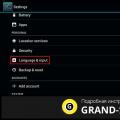 Klaviaturada tilni qanday o'zgartirish mumkin Planshetlarda til bilan bog'liq muammolar
Klaviaturada tilni qanday o'zgartirish mumkin Planshetlarda til bilan bog'liq muammolar